Diese Woche im Netzwerk begann, eine der Funktionen von Apple Watch herzlich zu diskutieren, was eigentlich noch in den ersten intelligenten Wolken von Apple war, die 2015 herauskam. Es handelt sich um die Möglichkeit, dass die Uhr als Sucher und Fernbedienung für Ihre iPhone-Kamera dient. Wir haben Leser in unserem Chat interviewt, und es stellte sich heraus, dass viele wirklich nicht einmal solche Funktionalität vermuten, obwohl Apple Watch nicht ein Jahr verwendet.

Nicht erforderlich, um alles zu installieren, auf Apple Watch gibt es eine eingebettete Anwendung "Camera Remote".
So erstellen Sie ein Foto auf Apple Watch
- Öffnen Sie die Apple-Kamera-Anwendung auf Apple Watch.
- Legen Sie das iPhone so, dass das gewünschte Objekt in den Rahmen gerät.
- Verwenden Sie Apple Watch als Sucher.
- Um das Bild zu erhöhen oder zu verringern, scrollen Sie durch das digitale Kronenrad.
- Tippen Sie zum Konfigurieren der Belichtung auf den Hauptteil des Bildes auf dem Vorschaubildschirm auf der Apple-Uhr.
- Um ein Bild aufzunehmen, tippen Sie auf den Auslöser.
Apple gibt an, dass sie als Apple-Watch-Kamera-Fernbedienung in der üblichen Bluetooth-Band Ihres iPhone (ca. 10 Meter) erfolgen sollte.
So verwalten Sie die iPhone-Kamera mit Apple Watch
Neben dem unmittelbaren Aufnehmen und Timer des Auslösers können Sie mit Apple Watch andere Funktionen der iPhone-Kamera konfigurieren. Beispielsweise können Sie auswählen, welche Kammer verwenden - frontal oder hinten. Darüber hinaus ist es möglich, den Blitz (Automatikmodus, ein- oder ausgeschaltet), das Live-Foto (Automatikmodus, ein- oder aus) zu konfigurieren, sowie den HDR zu aktivieren oder zu deaktivieren.
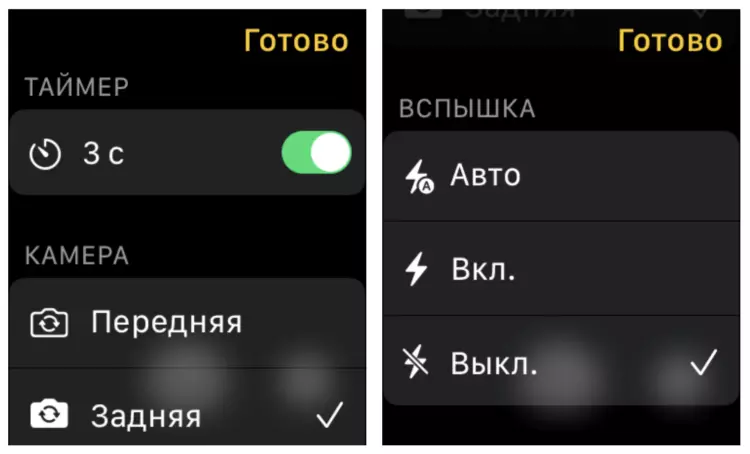
Haben Sie diese Funktion jemals auf Ihrer Apple-Uhr und Ihrem iPhone verwendet? Anteil an den Kommentaren!
Für die letzte Woche auf Twitter ist dieser Chip viral geworden, da Benutzer ihre ursprünglichen Methoden gezeigt haben, um diese Funktion zu verwenden. Zum Beispiel hat der Twitter-Benutzer Jeff Roy demonstriert, wie es sein iPhone in die Halterung einfügt, und platziert dann die Apple-Uhr auf das iPhone, um die Video-Sucherfunktion in der Uhr zu verwenden.
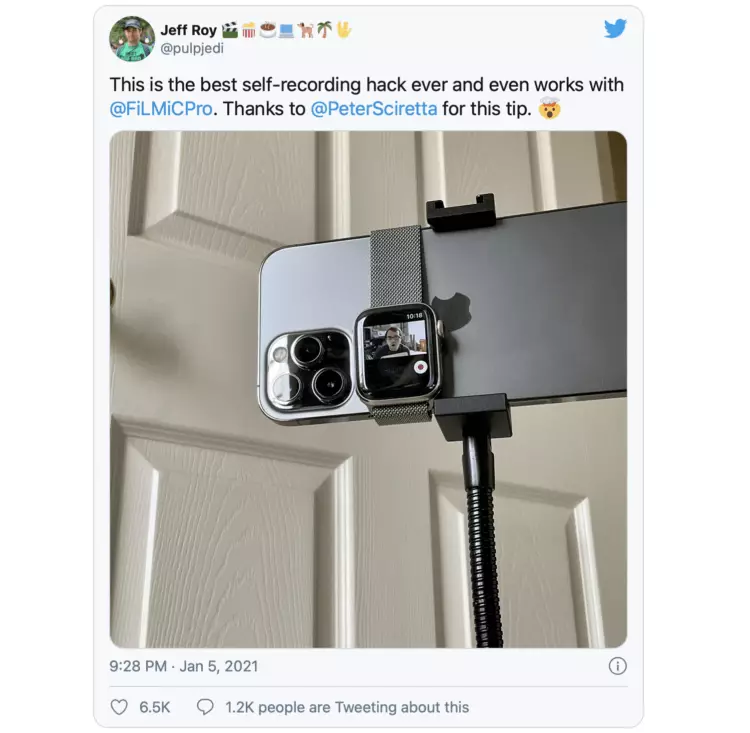
Obwohl Apple Watch die Kamera-Fernbedienungsfunktion unterstützt, können Sie auch die Implementierung dieser Funktion in der Filmpro-Anwendung ausprobieren. Für diejenigen, die nicht vertraut sind, ist FILMIC PRO ein beliebter Drittanbieterantrag für den iPhone-Camcorder im App Store. Es kostet 1,390 Rubel und bietet zusätzlich zur Unterstützung Ihrer Apple Watch als Video-Vorschau-Bildschirm viele andere Funktionen an. Beispielsweise können Sie Apple Watch für diese Zwecke verwenden, aber ein anderes iPhone.
Eine Kamera erscheint in Apple Watch?
Im Allgemeinen hat Apple die Idee lange geschlüpft, eine Kamera in der Apple selbst zu erstellen. Das Unternehmen sandte bereits am September 2016 einen Antrag auf das US-Patentamt. Die Idee ist ziemlich einfach: Die Ingenieure führten die Kamera nicht in die Apple Watch Case - das Unternehmen wurde rational erhielt: Das Kameraobjektiv wurde beschlossen, in den Gurt einzubetten. Ein praktischer Ansatz, da das Armband immer für komfortablere und hochwertige Aufnahmen verbreitet wird.
Wie wir uns erinnern, gibt es im Arsenal des Unternehmens eine große Anzahl von nicht verwendeten Patenten, sodass diese Informationen einen bestimmten Bruchteil der Skepsis enthalten sollten. Die Entwicklung selbst sieht jedoch wirklich vielversprechend aus - wir hoffen, dass wir in naher Zukunft so etwas sehen werden.
